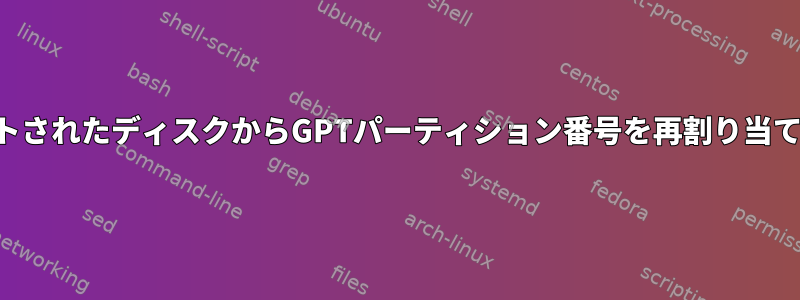
OS(で実行)を使用し、パーティションをマウントせずに端末を介してパーティションをソート/dev/sdb(番号を変更する)を試みましたが、私が使用したいオプションと一緒に取得できる唯一のオプションがリストされています。gdisk/dev/sdasdb[-l]
root@arch-bill /home/bill # lsblk
NAME MAJ:MIN RM SIZE RO TYPE MOUNTPOINT
sda 8:0 0 931.5G 0 disk
|-sda1 8:1 0 15.6G 0 part /
|-sda2 8:2 0 915.9G 0 part /home
`-sda3 8:3 0 2M 0 part
sdb 8:16 0 1.8T 0 disk
|-sdb1 8:17 0 2M 0 part
|-sdb2 8:18 0 4G 0 part
|-sdb3 8:19 0 16G 0 part
|-sdb4 8:20 0 60G 0 part
`-sdb6 8:22 0 1.8T 0 part
sr0 11:0 1 1024M 0 rom
root@arch-bill /home/bill # blkid
/dev/sdb1: PARTUUID="c1073e4b-fc00-4f02-8b81-6f17b8a188c4"
/dev/sdb2: LABEL="var" UUID="62921c0a-5d34-464d-8a7a-2ff46ad8f12b" TYPE="ext4" PARTUUID="c350316a-0bd8-4e82-8597-123553977f99"
/dev/sdb3: LABEL="rootbkp" UUID="c245c20e-d503-4b61-aaaf-060aae1b21d4" TYPE="ext4" PARTUUID="b1f391db-de37-479c-8b44-ff27f3bd6aa5"
/dev/sdb4: LABEL="snapster" UUID="8fef4e0a-efd4-455b-b484-83bd4500161f" TYPE="ext4" PARTUUID="02801cd9-3fe5-4814-9b92-c4c83b86173d"
/dev/sdb6: LABEL="homebkp" UUID="51d73ac7-fd96-4ac1-b4f3-4abf6bc4936b" TYPE="ext4" PARTUUID="481ae7d0-228f-4979-8949-befbd498534b"
/dev/sda1: UUID="91865df2-0841-42f5-80f3-a5133976e70f" TYPE="ext4" PARTUUID="48dc34cb-e791-4838-b9f2-2fe2b2cced33"
/dev/sda2: UUID="e5743a89-13ed-4c96-b39d-78cb6478fb72" TYPE="ext4" PARTUUID="4156cbf2-2a2d-47ae-87cf-99c14cf8f2c2"
/dev/sda3: PARTUUID="8669392a-663e-4e15-bc63-a6a5e95c97ad"
root@arch-bill /home/bill # gdisk -s /dev/sdb
GPT fdisk (gdisk) version 0.8.10
Usage: gdisk [-l] device_file
1
root@arch-bill /home/bill # gdisk -l /dev/sdb :(
GPT fdisk (gdisk) version 0.8.10
Partition table scan:
MBR: protective
BSD: not present
APM: not present
GPT: present
Found valid GPT with protective MBR; using GPT.
Disk /dev/sdb: 3907029168 sectors, 1.8 TiB
Logical sector size: 512 bytes
Disk identifier (GUID): 0645408C-0374-4357-8663-D2A3512E07BD
Partition table holds up to 128 entries
First usable sector is 34, last usable sector is 3907029134
Partitions will be aligned on 2048-sector boundaries
Total free space is 4204653 sectors (2.0 GiB)
Number Start (sector) End (sector) Size Code Name
1 2048 6143 2.0 MiB EF02
2 8192 8396799 4.0 GiB 0700
3 8398848 41953279 16.0 GiB 0700
4 41955328 167786495 60.0 GiB 0700
6 167788544 3902834687 1.7 TiB 0700
1 root@arch-bill /home/bill #答え1
gdisk-lパーティションテーブルを一覧表示してから終了するコマンドラインオプション()は1つだけです。他のすべての操作は内部で対話的に発生しますgdisk。バラよりロードスミスの練習詳細な背景情報をご覧ください。
ただし、本質的にそのコマンドを使用して# gdisk /dev/sdbから、プロンプトでそのコマンドを使用してsパーティション項目をソートしようとします。からman gdisk:
パーティション項目を並べ替えます
。 GPTパーティション番号はディスクのパーティション順序と一致する必要はありません。一致させるには、このオプションを使用します。一部のパーティション化ユーティリティは、変更時にパーティションをソートします。これらの変更はデバイスファイル名に反映されるため、このオプションを使用する場合は/ etc / fstabを編集する必要があります。
始める前に Rod のページもお読みください。GPTディスクの回復、もし手術中の仕事が順調に進まない場合を備えて…。
答え2
パーティションのソート/dev/sdX:
#sgdisk -s /dev/sdX
答え3
over を使ってテストしたソリューションは次のとおりですfdisk。gdisk
デバイスsdcのLinuxドライブパーティション文字を並べ替えるには、端末を開くだけです。
type sudo fdisk /dev/sdc then press “x” to enter Expert Mode press “f” to fix the drive order press “i” to ignore the warning (if it shows) press “w” to write changes to the disk press “r” to leave expert mode *(forgotten by the author)* press “q” to quit fdiskとても簡単です。
/dev/sdcパーティション番号を再構成するデバイスの名前に変更してください。
sudo fdisk -l次に、端末に入力してドライブパーティションの命名順序を確認します。
答え4
sfdiskを使うのはどうですか?
サポート:
sfdisk -d /dev/sdb > disc1.sfdisk # Create also a backup file too次のようにテキストファイルを編集します。
- 必要に応じてアイテムを並べ替える
- 次に、最後にパーティション番号を再割り当てします。
変更されたパーティションデータの回復:
sfdisk /dev/sdb < disc1.sfdiskはい - 前:
パーティション名が順序が間違っていることを確認してください("... name=...")。
label: gpt
label-id: DBBC346B-516E-4EAF-BB5B-61810EF2E682
device: /dev/sdb
unit: sectors
first-lba: 34
last-lba: 4000797326
/dev/sdb1 : start= 2048, size= 204800, type=C12A7328-F81F-11D2-BA4B-00A0C93EC93B, uuid=7528D784-12C1-48D3-B94B-9CEF6D12E0A3, name="EFI system partition"
/dev/sdb2 : start= 206848, size= 32768, type=E3C9E316-0B5C-4DB8-817D-F92DF00215AE, uuid=13D17776-9E43-42E2-ADD4-26D34E27B010, name="Microsoft reserved partition"
/dev/sdb3 : start= 239616, size= 203537112, type=EBD0A0A2-B9E5-4433-87C0-68B6B72699C7, uuid=CE13B309-40B7-44AF-A239-3129259BB2B2, name="Basic data partition"
/dev/sdb4 : start= 203778048, size= 1021952, type=DE94BBA4-06D1-4D40-A16A-BFD50179D6AC, uuid=8B6DA26A-8A07-4523-B2EE-46797EF42E40, attrs="RequiredPartition"
/dev/sdb5 : start= 204800000, size= 204800000, type=EBD0A0A2-B9E5-4433-87C0-68B6B72699C7, uuid=4F9359C9-34E9-4A8E-858A-058095DC63C1, name="Basic data partition"
/dev/sdb6 : start= 417988608, size= 4194304, type=0FC63DAF-8483-4772-8E79-3D69D8477DE4, uuid=3B752CBD-A0A9-4081-8939-E5B1921E2FFA, name="boot3"
/dev/sdb8 : start= 422182912, size= 8093696, type=0FC63DAF-8483-4772-8E79-3D69D8477DE4, uuid=9FA26BDA-4D93-455B-9D14-538DD27AF1CB, name="boot4"
/dev/sdb9 : start= 430276608, size= 70041600, type=0FC63DAF-8483-4772-8E79-3D69D8477DE4, uuid=1958F11E-1EE3-48F0-854F-B338072709FD, name="ubuntu1"
/dev/sdb10 : start= 500318208, size= 81162240, type=0FC63DAF-8483-4772-8E79-3D69D8477DE4, uuid=F7A0CFE8-1C81-4C23-8888-B8A6E3B63140, name="ubuntu2"
/dev/sdb11 : start= 409600000, size= 4193360, type=0FC63DAF-8483-4772-8E79-3D69D8477DE4, uuid=162818DD-E6DB-45AE-8A92-C8477F337AC0, name="boot1"
/dev/sdb12 : start= 581480449, size= 61439999, type=0FC63DAF-8483-4772-8E79-3D69D8477DE4, uuid=A8539116-B7DF-4282-9D31-5B87E1ADF41A, name="ubuntu3"
/dev/sdb13 : start= 642920448, size= 61440000, type=0FC63DAF-8483-4772-8E79-3D69D8477DE4, uuid=DD154362-1D49-464A-A17F-9077D42A5A6B, name="ubuntu4"
/dev/sdb15 : start= 413794304, size= 4194304, type=0FC63DAF-8483-4772-8E79-3D69D8477DE4, uuid=59BF449B-AB9A-487E-AA55-B47D6446E1FB, name="boot2"
これでファイルを編集し、アイテムを上下に移動してsdb [n]番号を再割り当てします。私はブートデバイス1xと対応するLinuxパーティションを2x数値として選択しました。そしてstart = ....以降はデータを変更しないでください。編集後:
label: gpt
label-id: DBBC346B-516E-4EAF-BB5B-61810EF2E682
device: /dev/sdb
unit: sectors
first-lba: 34
last-lba: 4000797326
/dev/sdb1 : start= 2048, size= 204800, type=C12A7328-F81F-11D2-BA4B-00A0C93EC93B, uuid=7528D784-12C1-48D3-B94B-9CEF6D12E0A3, name="EFI system partition"
/dev/sdb2 : start= 206848, size= 32768, type=E3C9E316-0B5C-4DB8-817D-F92DF00215AE, uuid=13D17776-9E43-42E2-ADD4-26D34E27B010, name="Microsoft reserved partition"
/dev/sdb3 : start= 239616, size= 203537112, type=EBD0A0A2-B9E5-4433-87C0-68B6B72699C7, uuid=CE13B309-40B7-44AF-A239-3129259BB2B2, name="Basic data partition"
/dev/sdb4 : start= 203778048, size= 1021952, type=DE94BBA4-06D1-4D40-A16A-BFD50179D6AC, uuid=8B6DA26A-8A07-4523-B2EE-46797EF42E40, attrs="RequiredPartition"
/dev/sdb5 : start= 204800000, size= 204800000, type=EBD0A0A2-B9E5-4433-87C0-68B6B72699C7, uuid=4F9359C9-34E9-4A8E-858A-058095DC63C1, name="Basic data partition"
/dev/sdb11 : start= 409600000, size= 4193360, type=0FC63DAF-8483-4772-8E79-3D69D8477DE4, uuid=162818DD-E6DB-45AE-8A92-C8477F337AC0, name="boot1"
/dev/sdb12 : start= 413794304, size= 4194304, type=0FC63DAF-8483-4772-8E79-3D69D8477DE4, uuid=59BF449B-AB9A-487E-AA55-B47D6446E1FB, name="boot2"
/dev/sdb13 : start= 417988608, size= 4194304, type=0FC63DAF-8483-4772-8E79-3D69D8477DE4, uuid=3B752CBD-A0A9-4081-8939-E5B1921E2FFA, name="boot3"
/dev/sdb14 : start= 422182912, size= 8093696, type=0FC63DAF-8483-4772-8E79-3D69D8477DE4, uuid=9FA26BDA-4D93-455B-9D14-538DD27AF1CB, name="boot4"
/dev/sdb21 : start= 430276608, size= 70041600, type=0FC63DAF-8483-4772-8E79-3D69D8477DE4, uuid=1958F11E-1EE3-48F0-854F-B338072709FD, name="ubuntu1"
/dev/sdb22 : start= 500318208, size= 81162240, type=0FC63DAF-8483-4772-8E79-3D69D8477DE4, uuid=F7A0CFE8-1C81-4C23-8888-B8A6E3B63140, name="ubuntu2"
/dev/sdb23 : start= 581480449, size= 61439999, type=0FC63DAF-8483-4772-8E79-3D69D8477DE4, uuid=A8539116-B7DF-4282-9D31-5B87E1ADF41A, name="ubuntu3"
/dev/sdb24 : start= 642920448, size= 61440000, type=0FC63DAF-8483-4772-8E79-3D69D8477DE4, uuid=DD154362-1D49-464A-A17F-9077D42A5A6B, name="ubuntu4"
- GPartedでデバイスを復元して更新し、その
sfdisk /dev/sdb < disc1.sfdisk番号が適切であることを確認してください。


